- Home
- DIY Special Effects
- Carta ribaltata effetto Filmora Tutorial semplice e facile
La trascrizione
In questo video, ti insegneremo come creare l'effetto di ribaltamento della scheda in Wondershare Filmora. Per creare questa illusione, è necessario fare una semplice configurazione. Come potete vedere, abbiamo organizzato tutto. Usa il tuo smartphone per filmare. Successivamente, hai bisogno di carte da gioco di dimensioni normali e carte da gioco di grandi dimensioni. La distanza tra carte da gioco piccole e grandi dovrebbe essere di circa 4 a 5 piedi.
La distanza dipende dalla dimensione della grande carta. Il tuo smartphone dovrebbe essere allo stesso livello di una normale impostazione delle carte da gioco. Le carte grandi dovrebbero essere sopra la normale impostazione della carta ad un angolo da 15 a 20 gradi. Puoi regolare l'angolo fino a quando tutte le carte sono nella posizione giusta in questo modo.
Importiamo i tuoi filmati e lasciamolo sulle tracce 1 e 2. Selezionare la clip della traccia 2, andare la"Maschera "e selezionare lo strumento penna. Zoom in video e crea una maschera intorno alle grandi carte. Copia questa clip e incolla sulla traccia 3.
Seleziona una clip duplicata, vai al "Basic" e regola la posizione dell'asse y per posizionarla correttamente sulla scheda. Quindi selezionare la traccia 2 clip, vai la"Maschera "e cambiare la forma della maschera. Blocca la traccia 3 e spostare la maschera della clip della traccia 2 verso il lato sinistro. Ora nascondere la traccia 1 e quindi regolare la clip della traccia 2 mentre posizionare e posizionarla dietro le grandi carte. Sbarazzare la traccia 1 clip e nascondere la traccia 3.
Ora, per abbinare il colore al colore della parete, vai su "Colore" e regola di conseguenza "Evidenza", "Ombra", "Bianco" e "Nero". Quindi cambiare il "livello di zoom" in "adatto". Identificare il punto in cui la seconda persona sta raccogliendo la carta e ridurre la durata delle clip a 2 e 3 poco prima della carta.
Ora, rendiamolo per vedere l'anteprima finale.
Carta ribaltata effetto Filmora Tutorial semplice e facile
Cosa devi preparare:
- Un computer (Windows o macOS)
- I tuoi materiali video.
- Filmora video editor
Avviare Wondershare Filmora per importare video
Dopo aver scaricato il software Wondershare Filmora, avviarlo sul computer. Quando si entra nell'interfaccia di modifica Filmora, importare la clip della scheda registrata invertita selezionando "Media" dall'angolo in alto a sinistra. Continua a premere il pulsante"Clicca qui per importare i media "per importare il video.
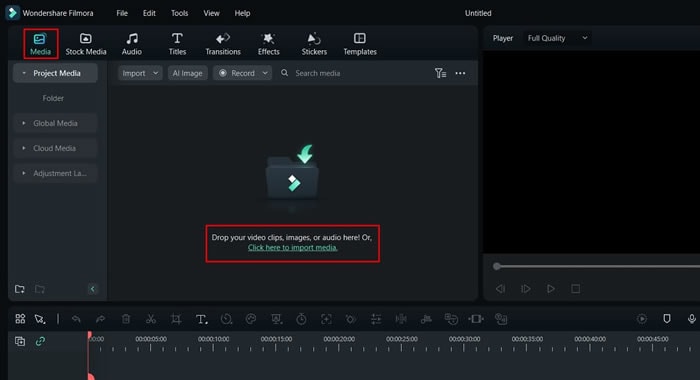
Trascina sulla cronologia e crea duplicati
Una volta aggiunto il video alla cartella de"Project Media ", trascinalo sulla timeline sottostante nella traccia 1 e nella traccia 2 strati.
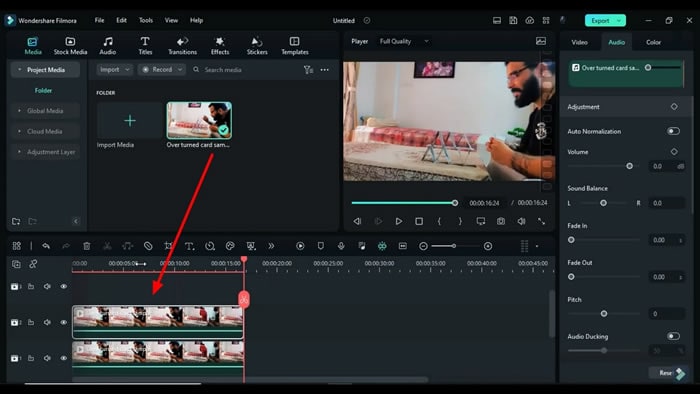
Applica l'effetto di creazione per visualizzare
Fare doppio clic sulla clip della traccia 2 e un pannello di impostazione apparirà sul lato destro dello schermo. Scegli la categoria"Video "e premi la funzione"Maschera". Continua a selezionare "Disegna maschera" e inizia a creare una maschera intorno alle grandi carte sul video sullo schermo di riproduzione. È possibile utilizzare un cursore del mouse per questa attività.
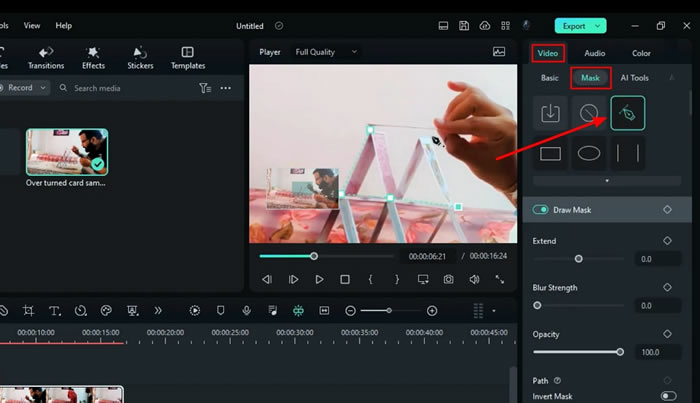
Copia clip, duplica e regola le impostazioni
Premere l'icona "Gestisci tracce" dal lato inferiore sinistro dello schermo e premere l'opzione "Aggiungi traccia video". Questo aggiungerà un terzo livello di traccia alla linea temporale del progetto. Ora fare clic con il tasto destro sul clip della traccia 2 e selezionare "Copia". Spostati nel terzo livello, premere l'icona "Silenziare" dal lato sinistro e selezionare "Incolla" dopo aver fatto clic con il tasto destro sul livello.
Fare doppio clic sulla clip duplicata e dal pannello impostazioni, passare in"Basic "dalla categoria"Video". Dalla "Posizione", regolare la posizione dell'asse y per posizionare correttamente la clip sulla scheda.
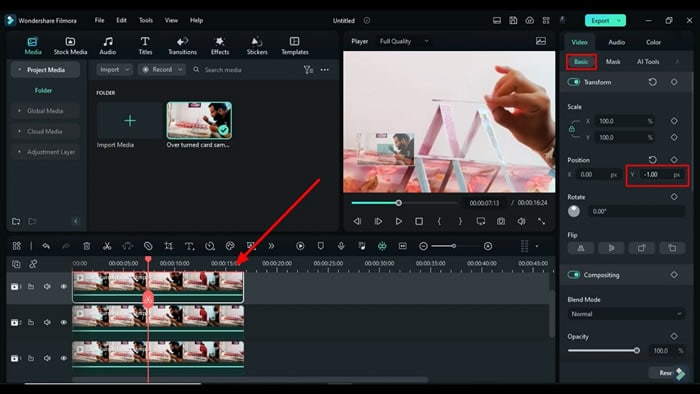
Regola le tracce della linea temporale per posizionare e regola la maschera
Eseguire un doppio clic sulla traccia 2 clip e passare nella sezione "Maschera" da "Video". Continua a regolare la forma della maschera sulle carte selezionando lo strumento penna"Disegna la maschera ". Vai avanti per bloccare la traccia 3 facendo clic sull'icona "Blocca la traccia", che esiste sull'estrema sinistra della traccia 3.
Fare clic sulla traccia 2 e dal video sullo schermo di riproduzione, spostare la maschera sul lato sinistro trascinando attraverso il mouse. Dopo questo, nascondere la traccia 1 facendo clic sull'icona"Nascondi traccia "e procedere a modificare le impostazioni della traccia 2 clip.
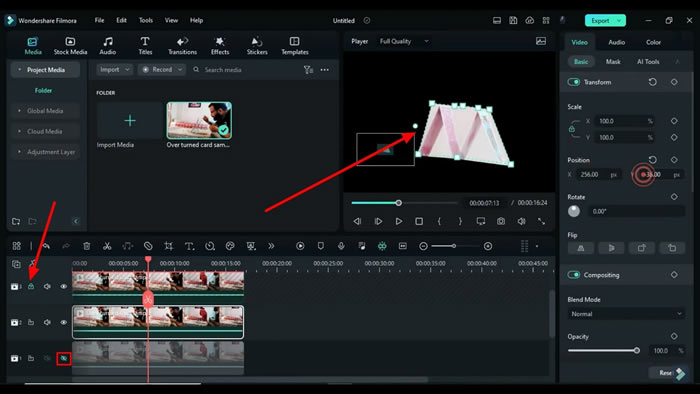
Abbinare i colori del filmato ai colori della parete
Fare un doppio clic sulla traccia 3 e selezionare "Basic" dalla categoria "Colore". Scorri verso il basso e accende la luce, dopo la quale è necessario regolare di conseguenza la luce evidenziata, la ombra, la bianca e la nera. Successivamente, fare clic sull'icona "Qualità di anteprima e impostazioni di visualizzazione" sotto la schermata di riproduzione e impostare il "livello di zoom" su "adatto".
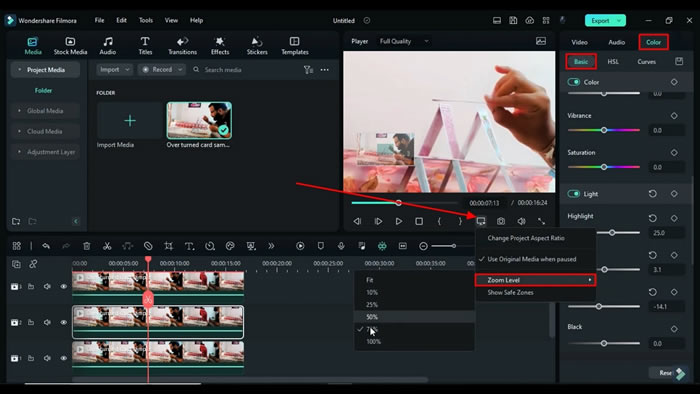
Identifica e riduce la durata dei clip
Sposta la testa di gioco attraverso i fotogrammi per identificare il punto in cui la seconda persona sta raccogliendo la carta. Quando si trova questo punto, ridurre la durata delle clip 2 e 3 trascinando l'angolo destro del livello verso il lato sinistro.
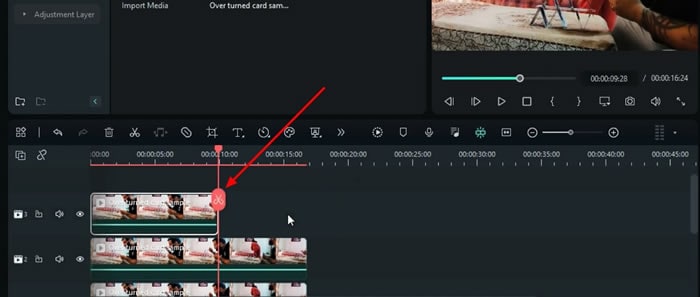
Anteprima del clip di rendering e scarica
Fare clic sull'icona "Anteprima di rendersi" per visualizzare il video della scheda finale ribaltata in risoluzioni di alta qualità. Se il video soddisfa le tue esigenze, procedere per scaricarlo. A tal fine, premere il pulsante "Esporta" dall'angolo in alto a destra, fornire un nome al video, impostare la posizione di salvataggio desiderata sul dispositivo e fare clic di nuovo sul pulsante "Esporta".
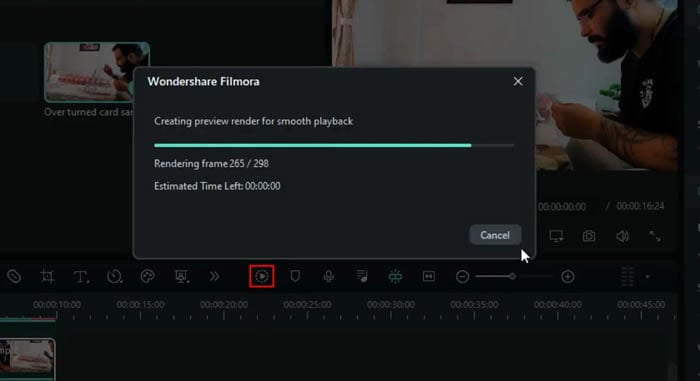
La magia è una forma speciale di intrattenimento che le persone di tutte le età amano. A quanto pare, la maggior parte della magia viene eseguita usando carte con tecniche diverse. Una di queste tecniche è l'effetto di ribaltamento della carta. In questo video, hai imparato come un video magico che ribalta la scheda potrebbe essere creato utilizzando gli effetti Filmora. I passaggi sono semplici, quindi non dovrai affrontare problemi.





Speak Your Mind